Cómo descargar videos de YouTube en dispositivos móviles
Miscelánea / / November 28, 2021
YouTube tiene millones de videos para ofrecer a los usuarios de todo el mundo. Uno puede encontrar fácilmente todo en YouTube, como videos de cocina, videos de juegos, reseñas de dispositivos técnicos, videos de las últimas canciones, películas, series web y mucho más. A veces, es posible que te encuentres con un video de YouTube que te haya gustado mucho y es posible que desees descargar el video de YouTube en tu dispositivo móvil. Ahora, la pregunta es ¿Cómo descargar videos de YouTube en la galería móvil?
YouTube no permite a los usuarios descargar los videos directamente desde su plataforma. Sin embargo, se pueden utilizar herramientas y aplicaciones de terceros para descargar videos de YouTube en su teléfono móvil. En esta guía, le mostraremos la solución alternativa cómo descargar videos de YouTube en el móvil.
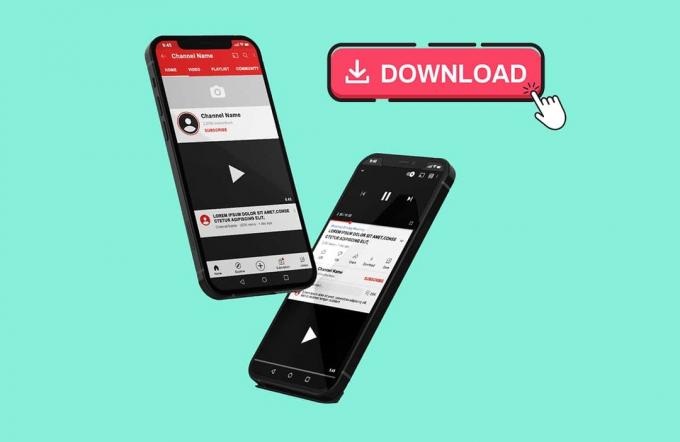
Contenido
- Cómo descargar videos de YouTube en dispositivos móviles
- Cómo descargar videos de YouTube en Android
- Paso 1: Descargar File Master
- Paso 2: copia el enlace del video en YouTube
- Paso 3: navegue al sitio web Yt1s.com
- Paso 4: Inicie File Master
- Paso 5: Mueva el video de YouTube a su galería
- Cómo descargar videos de YouTube en iPhone
- Paso 1: Descargue la aplicación Document 6
- Paso 2: copie el enlace al video de YouTube
- Paso 3: Inicie el navegador web de la aplicación Document 6
- Paso 4: Abra la aplicación Document 6
Cómo descargar videos de YouTube en dispositivos móviles
Cómo descargar videos de YouTube en Android
Si es un usuario de Android y desea descargar videos de YouTube en su teléfono, puede seguir los pasos que se enumeran a continuación:
Paso 1: Descargar File Master
El primer paso es descargar el archivo maestro en su dispositivo Android. File master es como cualquier otro administrador de archivos, pero le permite ver y mover fácilmente sus descargas de video a la galería de su teléfono. Dado que muchos usuarios no saben cómo descargar videos de YouTube en sus teléfonos móviles, esta aplicación será muy útil.
1. Abra Google Play Store en su dispositivo y busque Maestro de archivos de SmartVisionMobi.
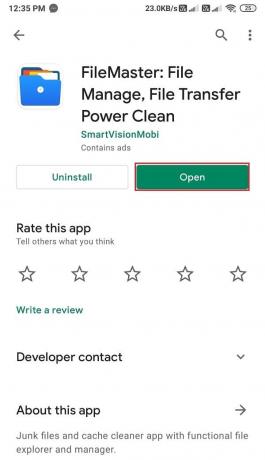
2. Busque la aplicación en los resultados de su búsqueda e instálela en su dispositivo.
3. Después de instalar correctamente la aplicación, conceder los permisos necesarios.
Paso 2: Copie el enlace de video en YouTube
Esta parte implica copiar el enlace al video de YouTube que desea descargar en su dispositivo Android. Dado que YouTube no le permite descargar videos directamente, debe descargarlos indirectamente copiando la dirección del enlace del video de YouTube.
1. Lanzar el YouTube aplicación en su dispositivo.
2. Navega al video que desea descargar.
3. Clickea en el Botón de compartir debajo de tu video.

4. Finalmente, Seleccione los Copiar link opción.

Paso 3: Navegue al sitio web Yt1s.com
Yt1s.com es un sitio web que le permite descargar videos de YouTube sin esfuerzo y gratis. Siga estos pasos para descargar videos de YouTube en un dispositivo móvil sin la aplicación de YouTube:
1. Lanzar el Navegador Chrome en su dispositivo y busque yt1s.com en la barra de búsqueda de URL.
2. Después de navegar al sitio web, pegar el enlace del video de YouTube en el cuadro de su pantalla. Verifique la captura de pantalla como referencia.
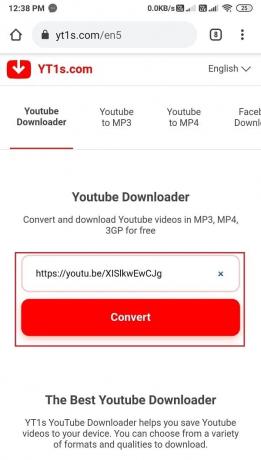
3. Haga clic en Convertir.
4. Ahora usted puede seleccione la calidad del video que desea descargar haciendo clic en el menú desplegable debajo de su video.

5. Después de seleccionar la calidad del video, haga clic en el Obtenga el enlace.
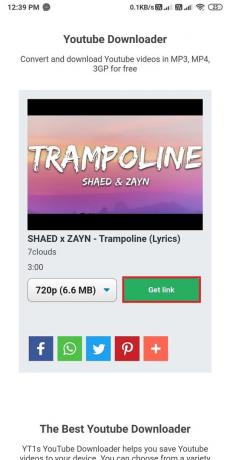
6. Espere a que el sitio web convierta su video de YouTube en su formato de archivo preferido.
7. Finalmente, haga clic en Descargar para obtener el video en su teléfono móvil, y el video comenzará a descargarse automáticamente en su teléfono Android.
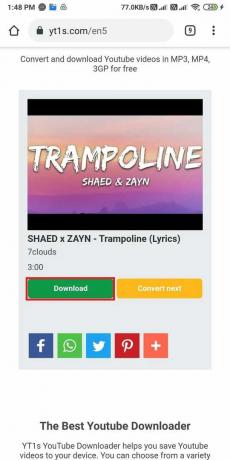
Leer también:Corregir la carga de videos de YouTube pero no la reproducción de videos
Paso 4: Iniciar File Master
Después de descargar el video de YouTube, es hora de administrar el archivo de video en su dispositivo.
1. Abre el Aplicación maestra de archivos desde el cajón de su aplicación en su dispositivo.
2. Clickea en el Pestaña herramientas desde la parte inferior de la pantalla.
3. Debajo Categorías, Ve a la Sección de videos.

4. Haga clic en Descargar.
5. Ahora podrás ver su video de YouTube en la sección de descargas.

6. Para reproducir el video, tóquelo y ábralo con el reproductor multimedia de Android.
Paso 5: Mueva el video de YouTube a su galería
En caso de que desee mover el video de YouTube en la galería de su teléfono, pero no sepa cómo, File master puede ser útil.
1. Abra la aplicación File master.
2. Selecciona el Instrumentos a la pestaña desde la parte inferior.
3. Ir a Videos.

4. Clickea en el Descargar sección.
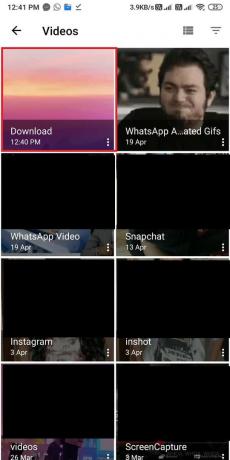
5. Busque y toque el video de YouTube. Selecciona el 'Copiar a' opción del menú emergente.

6. Finalmente, puedes Seleccione tu Almacenamiento interno y luego seleccione el Carpeta para mover su video.
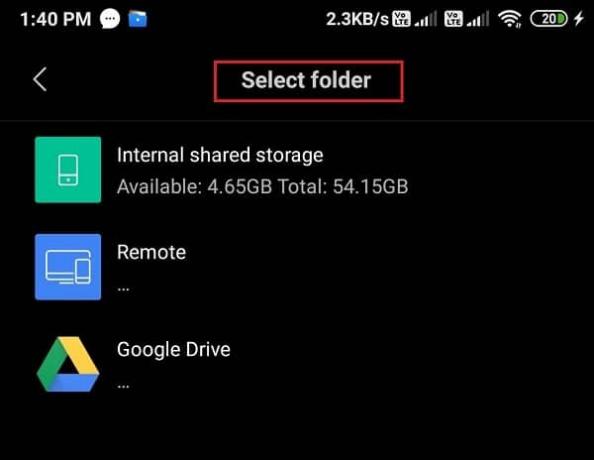
Leer también:Tres formas de bloquear anuncios de YouTube en Android
Cómo descargar videos de YouTube en iPhone
Si es usuario de iPhone, puede seguir estos pasos para descarga videos de YouTube en tu iPhone.
Paso 1: Descargue la aplicación Document 6
Document 6 le permite administrar sus archivos, ya que es una aplicación de administración de archivos para usuarios de IOS.

- Dirígete a la tienda de aplicaciones en tu dispositivo.
- Buscar Documento 6 usando la barra de búsqueda.
- Tienes que instalar el documento 6 de Readdle.
- Después de encontrar la aplicación del documento 6 en los resultados de la búsqueda, haga clic en Obtener para instalarlo.
Paso 2: copie el enlace al video de YouTube
Debe copiar el enlace al video de YouTube que desea descargar en su dispositivo. Si te estas preguntando cómo descargar videos de YouTube en un dispositivo móvil sin la aplicación, necesitará el enlace al video de YouTube.
1. Inicie la aplicación de YouTube en su dispositivo.
2. Navegar al video que desea descargar.
3. Clickea en el Botón de compartir debajo del video.
4. Ahora, toca el Copiar link opción.
Paso 3: Inicie el navegador web de la aplicación Document 6
Ahora, debe abrir el navegador web de la aplicación document 6. En pocas palabras, debe acceder a su navegador web a través de la aplicación document 6.
1. Inicie el documento 6 en su dispositivo y haga clic en el Brújula icono para abrir su navegador web.
2 Después de iniciar el navegador web, visite yt1s.com en la barra de direcciones y haga clic en Intro.
3. Ahora, verá un cuadro de enlace en el sitio web, donde debe pegar el enlace del video de YouTube que desea descargar.
4. Después de pegar el enlace, haga clic en Convertir.
5. Selecciona el Calidad de video y Formato de archivo haciendo clic en el menú desplegable.
6. Clickea en el Obtenga el enlace.
7. El sitio web comenzará a convertir automáticamente su video a su formato de archivo preferido.
8. Finalmente, haga clic en el Botón de descarga para obtener el video en su iPhone.
Leer también:Las 15 mejores alternativas gratuitas de YouTube
Paso 4: Abra la aplicación Document 6
Después de descargar el video, puede administrar el archivo de video en su dispositivo usando la aplicación document 6.
1. Abra la aplicación document 6 y haga clic en el Icono de carpeta desde la parte inferior izquierda de la pantalla.
2. Clickea en el Carpeta de descargas para acceder a todas sus descargas recientes.
3. Ahora, localice su video de YouTube en la descarga y tóquelo para reproducirlo dentro de la aplicación document 6.
También tienes la opción de mover el video a la Galería de su teléfono. A continuación se explica cómo mover el video a la galería de su teléfono:
1. Para mover el video a la galería de su teléfono, acceda a su video en la sección de descarga de la aplicación document 6 y haga clic en los tres puntos horizontales en la esquina del video.
2. Haga clic en Compartir y seleccione Guardar en archivos. Sin embargo, esta opción está disponible para usuarios con iOS 11. No podrá mover su video si tiene un iPhone más antiguo.
3. Ahora, haga clic en "En mi iPhone".
4. Ahora, seleccione cualquier carpeta y haga clic en Agregar.
5. Dirígete a la aplicación de archivos del iPhone.
6. Haga clic en el navegador en la esquina inferior derecha.
7. Haga clic en "En mi iPhone" y localice su video.
8. Toque el video y haga clic en el Botón de compartir.
9. Finalmente, haga clic en Ahorrar el video.
Preguntas frecuentes (FAQ)
Q1. ¿Cómo puedo descargar videos de YouTube directamente a mi Android?
Puede usar aplicaciones de descarga de videos de terceros que están disponibles en Google Play Store. Alternativamente, si no desea descargar ninguna aplicación de terceros en su dispositivo, puede utilizar el sitio web Yt1s.com. Inicie su navegador Chrome predeterminado en su dispositivo Android y vaya a YT1s.com. En el sitio web, verá un cuadro donde debe pegar el enlace al video de YouTube que desea descargar. Por lo tanto, vaya a YouTube y copie el enlace del video haciendo clic en el botón de compartir debajo del video. Regrese al sitio web y pegue el enlace en el cuadro para descargar el video.
Q2. ¿Cómo descargo videos de YouTube a la galería de mi teléfono?
Para descargar un video de YouTube a la galería de su teléfono, necesitará una aplicación de administración de archivos. Descargue file master en dispositivos Android y la aplicación Document 6 en iPhones. Ahora, para descargar los videos de YouTube en la galería de su teléfono, puede seguir nuestra guía detallada.
Q3. ¿Qué aplicación puede descargar videos de YouTube en un dispositivo móvil?
Algunas aplicaciones y sitios web de terceros le permiten descargar videos de YouTube directamente a su dispositivo Android. Pocas de estas aplicaciones son videos descargados por IncshotInc, el descargador de videos gratuito de simple design Ltd, y de manera similar, puede encontrar varias aplicaciones. Todas estas aplicaciones requieren que copie y pegue el enlace al video de YouTube que desea descargar en su dispositivo.
Recomendado:
- Cómo deshabilitar "Video en pausa. Continuar mirando "en YouTube
- Cómo repetir un video de YouTube en una computadora de escritorio o un dispositivo móvil
- 3 formas de agregar la carátula del álbum a MP3 en Windows 10
- Cómo hackear el juego de dinosaurios de Chrome
Esperamos que esta guía haya sido útil y haya podido descargar videos de YouTube en su teléfono móvil. Si aún tiene alguna pregunta con respecto a este artículo, no dude en hacerla en la sección de comentarios.



